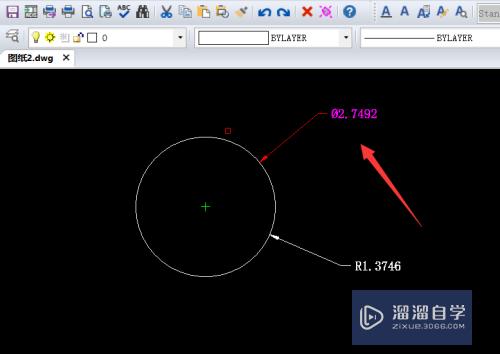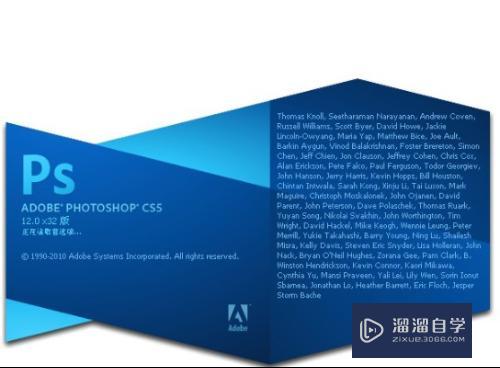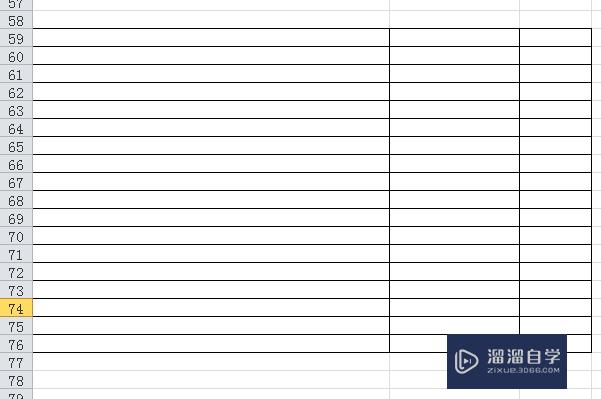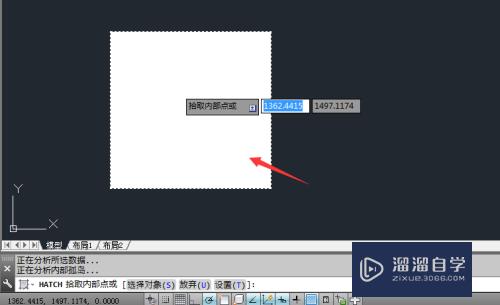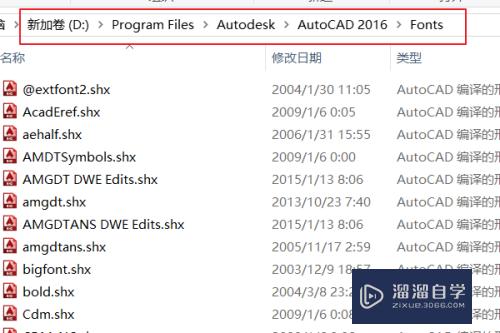怎么删除Excel表格的线条(怎么删除excel表格的线条颜色)优质
一般我们打开Excel表格的时候。都会默认有一些线条的。很多小伙伴为了让画面看起来更加简洁。想要把线条去掉。那么怎么删除Excel表格的线条呢?很简单。小渲这就一步步操作给大家看看。
工具/软件
硬件型号:联想(Lenovo)天逸510S
系统版本:Windows7
所需软件:Excel 2020
方法/步骤
第1步
方法一:首先点击上方菜单栏中的视图栏。找到表格线的选项。
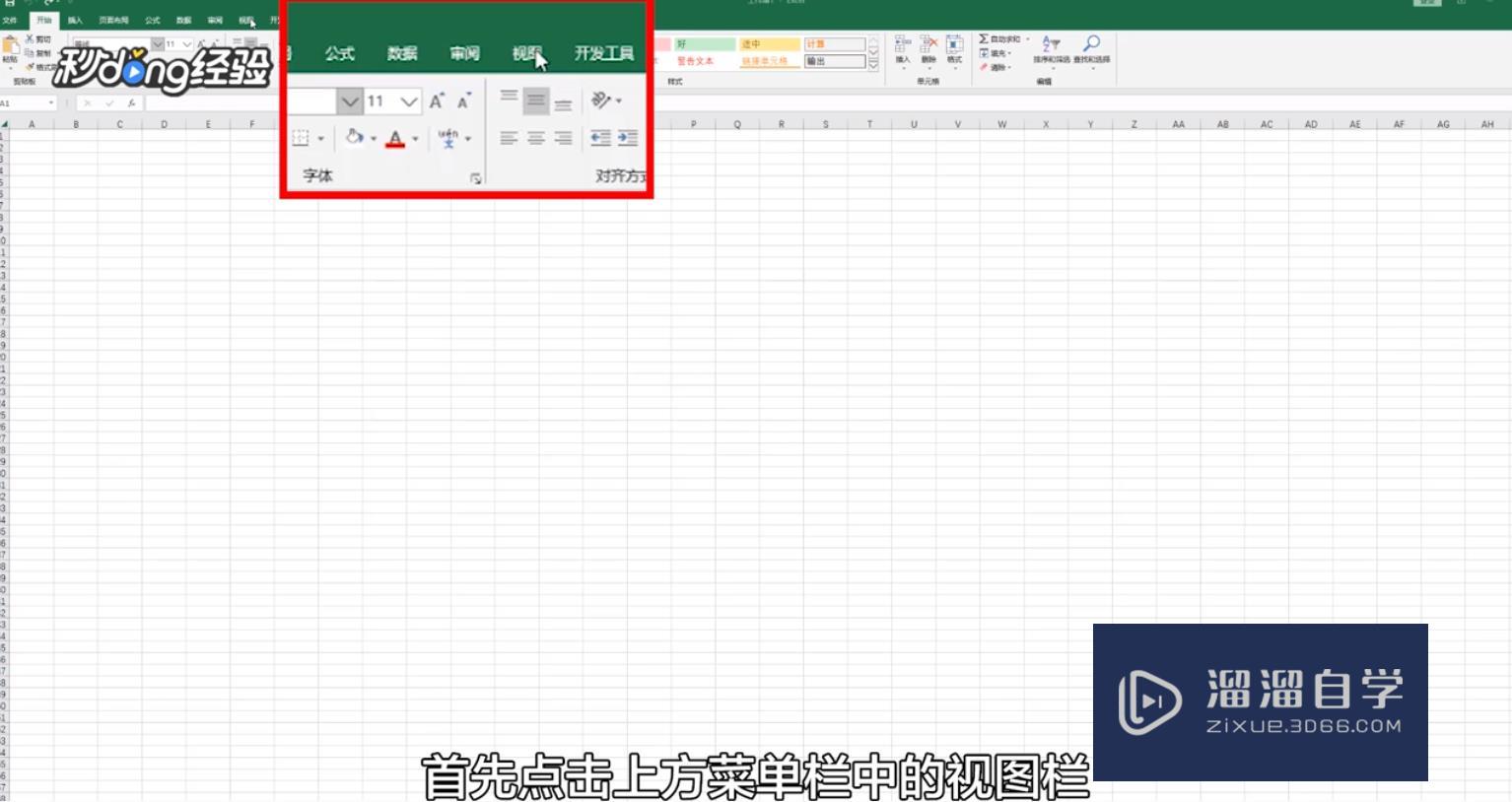
第2步
然后将表格线左边的小方框的勾。取消即可发现下面表格中所有的线条都已经不见了。
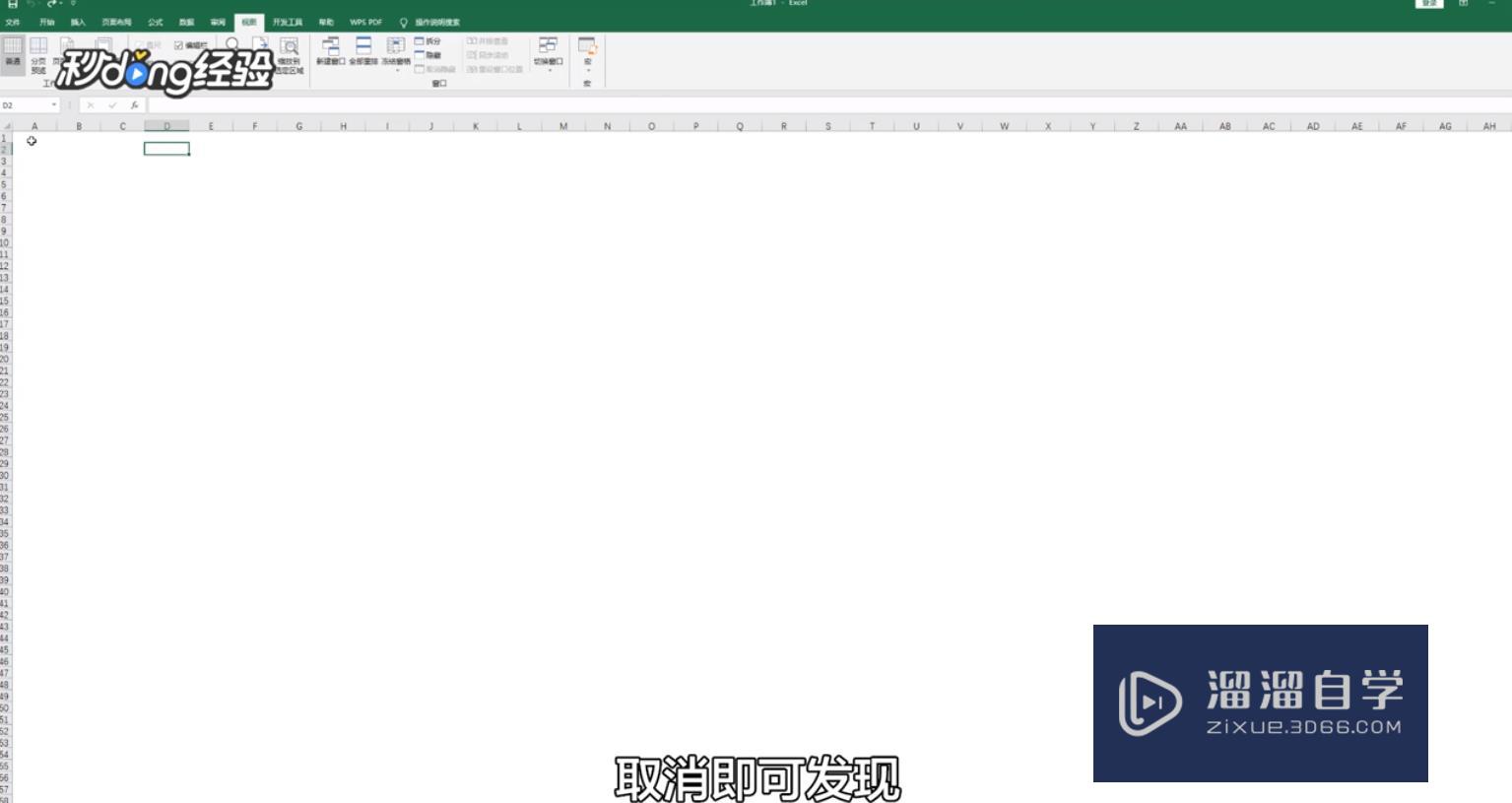
第3步
方法二:首先选中所有的单元格。在上方开始菜单中找到填充颜色的油漆桶。
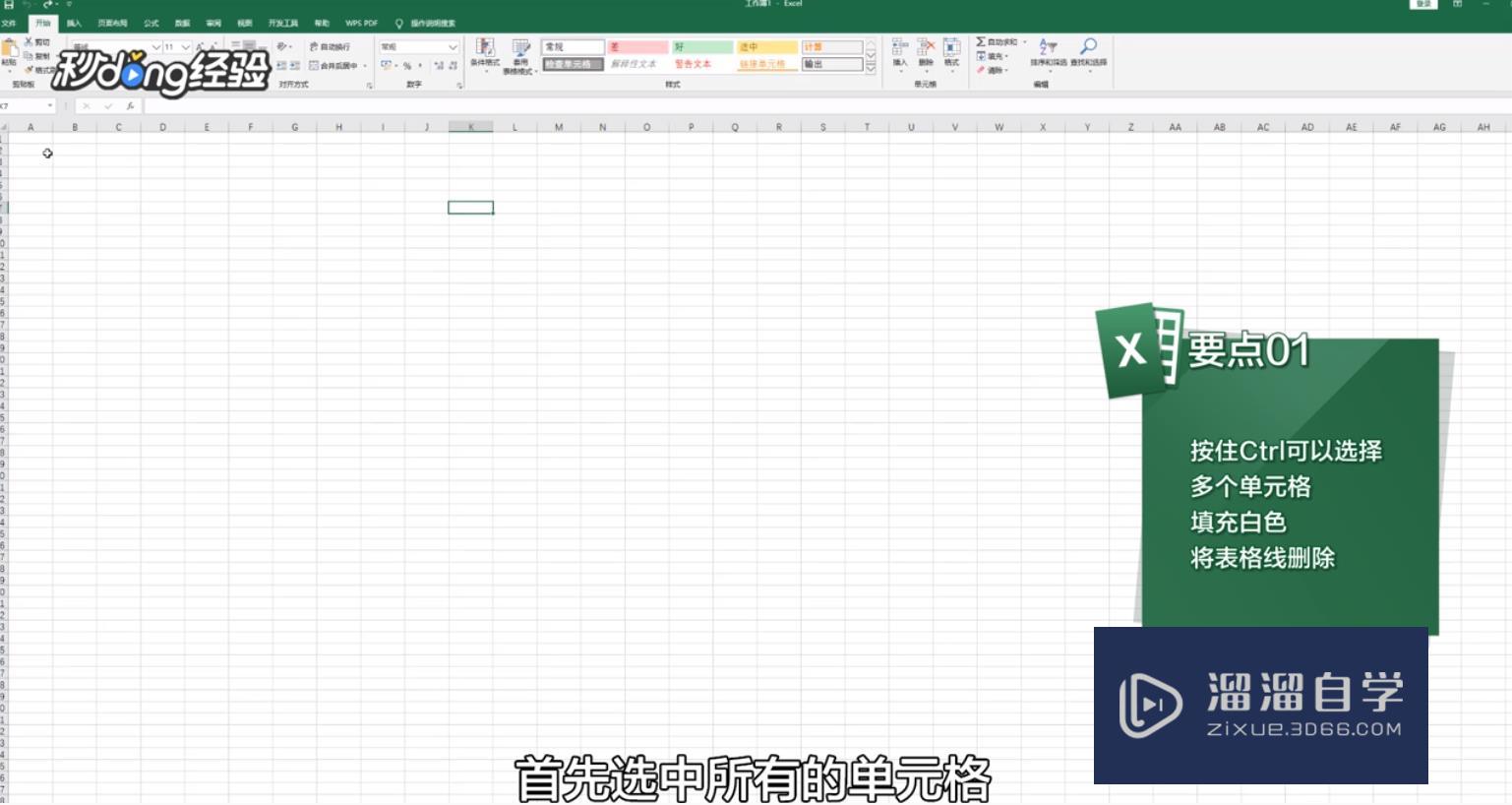
第4步
选择白色进行填充。所有的表格颜色变成白色。表格线条已经消失不见了。
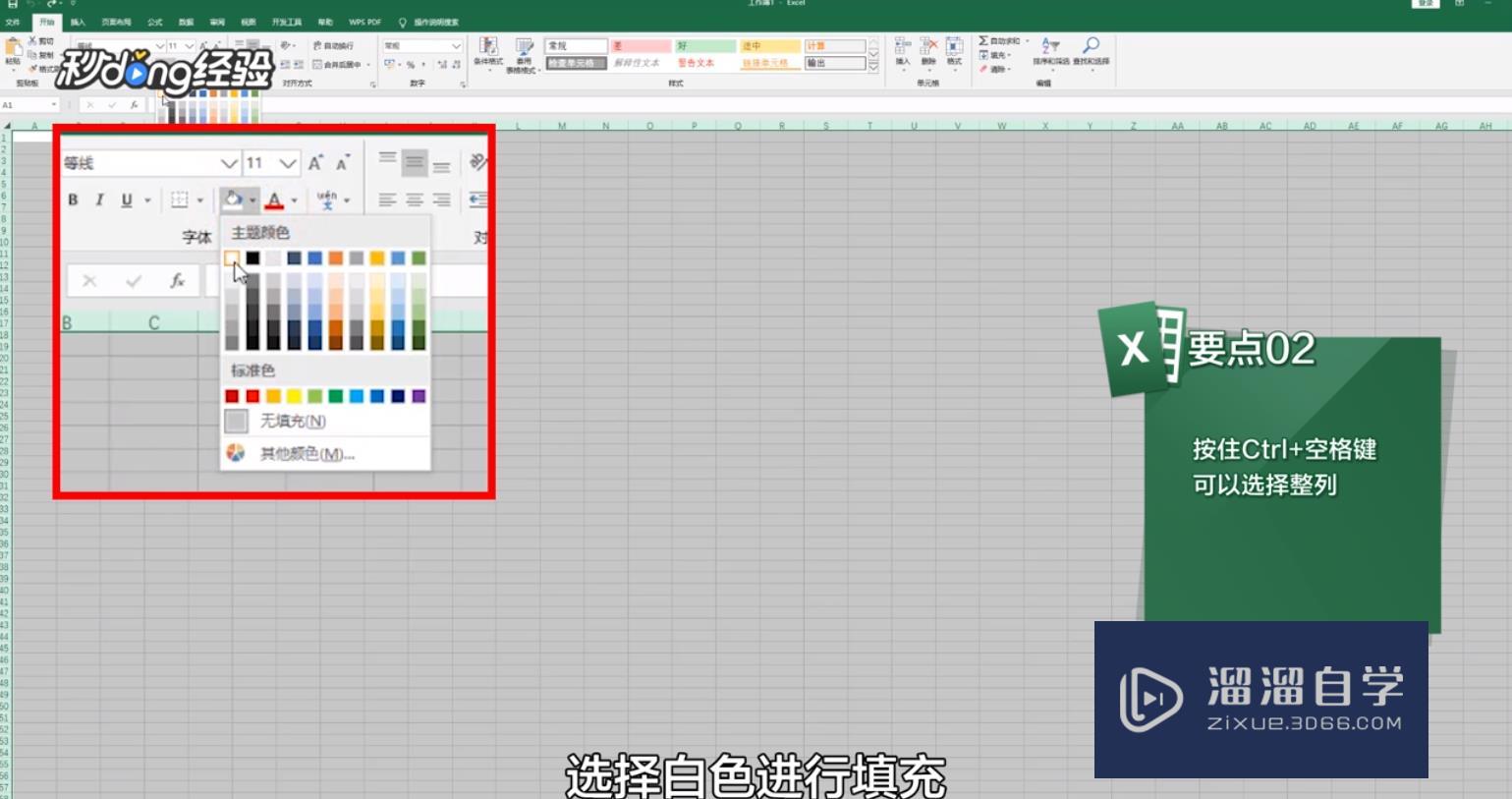
第5步
总结如下。

以上关于“怎么删除Excel表格的线条(怎么删除excel表格的线条颜色)”的内容小渲今天就介绍到这里。希望这篇文章能够帮助到小伙伴们解决问题。如果觉得教程不详细的话。可以在本站搜索相关的教程学习哦!
更多精选教程文章推荐
以上是由资深渲染大师 小渲 整理编辑的,如果觉得对你有帮助,可以收藏或分享给身边的人
本文标题:怎么删除Excel表格的线条(怎么删除excel表格的线条颜色)
本文地址:http://www.hszkedu.com/57323.html ,转载请注明来源:云渲染教程网
友情提示:本站内容均为网友发布,并不代表本站立场,如果本站的信息无意侵犯了您的版权,请联系我们及时处理,分享目的仅供大家学习与参考,不代表云渲染农场的立场!
本文地址:http://www.hszkedu.com/57323.html ,转载请注明来源:云渲染教程网
友情提示:本站内容均为网友发布,并不代表本站立场,如果本站的信息无意侵犯了您的版权,请联系我们及时处理,分享目的仅供大家学习与参考,不代表云渲染农场的立场!